Comment afficher le jour de la semaine dans la barre des tâches de Windows 11
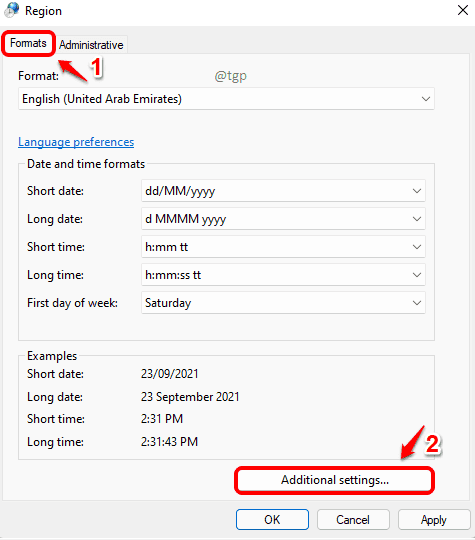
- 1672
- 25
- Jeanne Dupont
Soudain, quelqu'un vous demande quel jour de la semaine il est et vous ne faites que vous gratter la tête. Garder la trace des jours est en effet une tâche énorme de nos jours. Eh bien tu es venu au bon endroit. Quoi de mieux que de faire afficher le jour de la semaine dans le coin supérieur droit de votre barre des tâches avec la date? Si quelqu'un vous demande la journée la prochaine fois, déplacez simplement vos yeux sur l'écran de votre ordinateur. Cet article explique en détail comment vous pouvez afficher le jour de la semaine avec la date de votre barre de tâches Windows 11.
Étape 1: Presse Gagner et r Clés ensemble pour lancer le Courir fenêtre.
Tapez intl.cpl et frapper Entrer clé pour ouvrir le Contrôle des paramètres régionaux fenêtre.
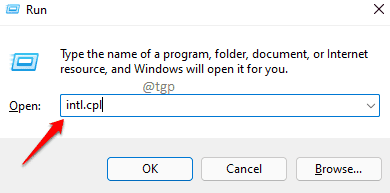
Étape 2: Dans le Région fenêtre Paramètres, cliquez sur Formats Onglet en haut puis sur Paramètres additionnels bouton en bas.
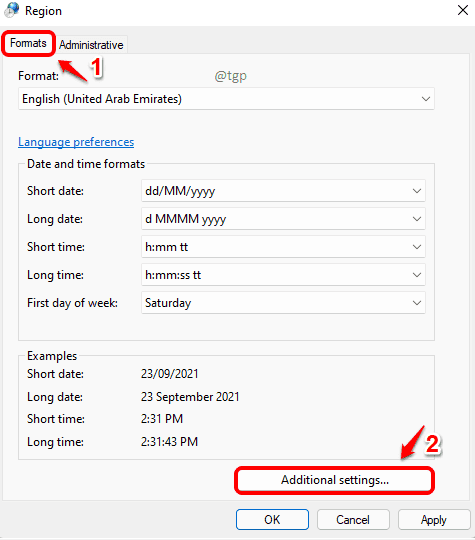
Étape 3: Maintenant cliquez sur le Date languette.
Si vous souhaitez afficher le jour de la Semaine au format court, je.e., pour e.g., Jeu (pour jeudi), puis dans le Date courte champ de texte, tapez DDD, suivi d'un séparateur (e.g., ':'), juste avant le format de date.
Pour e.g., DDD: DD / mm / yyyy
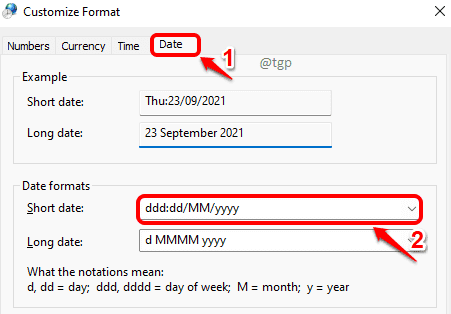
Une fois fait, frappez Appliquer bouton et puis D'accord bouton. Si vous regardez la barre des tâches maintenant, vous pouvez voir le jour de la semaine ajouté à votre date.
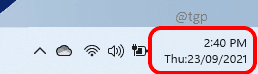
Étape 4: Si vous voulez afficher le jour de la semaine en format long, je.e., pour e.g., Jeudi au lieu de thu,
Cliquer sur Date onglet d'abord puis dans le Date courte champ de texte, tapez DDDD suivi d'un séparateur (e.g., ':') Juste avant votre format de date.
Pour e.g., DDDD: DD / MM / YYYY
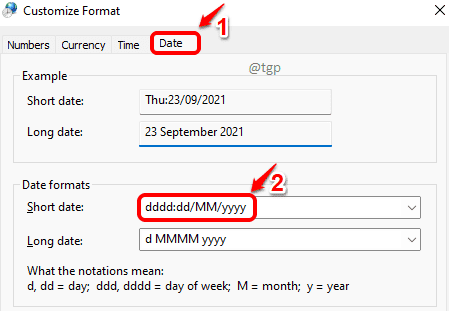
Frapper Appliquer bouton et puis D'ACCORD bouton une fois que vous avez terminé. Vous pouvez maintenant vérifier et vérifier si la longue journée s'affiche ou non dans la barre des tâches.
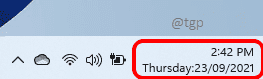
Si les méthodes ci-dessus ne fonctionnaient pas instantanément essayer redémarrage Votre machine. Veuillez nous dire dans les commentaires si vous avez trouvé l'article utile.
- « Fix CONCRT140.Fichier DLL Problème manquant sur Windows 11
- Correction, nous ne pouvons pas ouvrir ce fichier sur les photos de Windows 11 »

